Manual de uso de Logic Pro para iPad
- Novedades de Logic Pro 1.1
-
- ¿Qué es Logic Pro?
- Áreas de trabajo
- Trabajar con botones de función
- Trabajar con valores numéricos
-
- Introducción a las pistas
- Crear pistas
- Crear pistas con arrastrar y soltar
- Seleccionar el tipo de pasaje por omisión para una pista de instrumento de software
- Seleccionar pistas
- Duplicar pistas
- Reordenar las pistas
- Cambiar el nombre de las pistas
- Cambiar los iconos de pista
- Cambiar los colores de las pistas
- Usar el afinador en pistas de audio
- Mostrar la pista de salida en el área de pistas
- Eliminar pistas
- Editar parámetros de pista
- Iniciar una suscripción de Logic Pro
- Cómo obtener ayuda
-
- Introducción a las superficies de interpretación
- Utilizar los controles laterales con las superficies de interpretación
- Usar la superficie de interpretación Teclado
- Usar la superficie de interpretación “Pads de percusión”
- Usar la superficie de interpretación Diapasón
- Usar la superficie de interpretación “Tiras de acordes”
- Usar la superficie de interpretación “Tiras de guitarra”
-
- Introducción a la grabación
-
- Antes de grabar instrumentos de software
- Grabar instrumentos de software
- Grabar tomas adicionales de instrumentos de software
- Grabar en varias pistas de instrumentos de software
- Grabar varios dispositivos MIDI en diversas pistas
- Grabar audio e instrumentos de software simultáneamente
- Fusionar grabaciones de instrumentos de software
- Borrar espacios en blanco en las grabaciones de instrumentos de software
- Reemplazar grabaciones de instrumentos de software
- Capturar tu interpretación MIDI más reciente
- Utilizar el metrónomo
- Utilizar el compás de entrada
-
- Introducción a los arreglos
-
- Introducción a los pasajes
- Seleccionar pasajes
- Cortar, copiar y pegar pasajes
- Trasladar pasajes
- Eliminar vacíos entre pasajes
- Retardar la reproducción de pasajes
- Acortar pasajes
- Reproducir pasajes en loop
- Repetir pasajes
- Silenciar pasajes
- Dividir y unir pasajes
- Expandir/comprimir pasajes
- Separar un pasaje MIDI por tono de nota
- Bounce de pasajes in situ
- Cambiar la ganancia de pasajes de audio
- Crear pasajes en el área de pistas
- Convertir un pasaje MIDI en un pasaje Drummer o en un pasaje de patrón
- Renombrar pasajes
- Cambiar el color de los pasajes
- Eliminar pasajes
- Crear fundidos en los pasajes de audio
- Acceder a las funciones de mezcla con el fader
-
- Introducción a Live Loops
- Iniciar y detener celdas de Live Loops
- Trabajar con celdas de Live Loops
- Cambiar ajustes de loop para celdas
- Cómo interactúan la parrilla de Live Loops y el área de pistas
- Editar celdas
- Editar escenas
- Trabajar en el editor de celdas
- Bounce de celdas
- Grabar una interpretación de Live Loops
-
- Introducción
-
-
- Introducción al editor de teclado
- Seleccionar notas
- Añadir notas
- Eliminar notas
- Silenciar notas
- Acortar notas
- Desplazar notas
- Copiar notas
- Acortar superposiciones
- Forzar legato
- Bloquear la posición de nota
- Transponer notas
- Cambiar la velocidad de nota
- Cambiar la velocidad de liberación
- Cambiar el canal MIDI
- Configurar los ID de articulación
- Cuantizar la temporización
- Cuantizar tono
- Editar Live Loops en el editor de celdas
-
- Introducción al secuenciador de pasos
- Utilizar el secuenciador de pasos con Drum Machine Designer
- Grabar patrones del secuenciador de pasos en directo
- Grabar por pasos patrones del secuenciador de pasos
- Cargar y guardar patrones
- Modificar la reproducción del patrón
- Editar pasos
- Editar filas
- Editar ajustes de patrón, fila y paso del secuenciador de pasos en el inspector
- Personalizar el secuenciador de pasos
-
- Introducción a la automatización
- Mostrar la automatización
- Escribir automatización en tiempo real
- Utilizar la automatización con grupos del mezclador
- Automatización de celdas en Live Loops
- Deshacer, desactivar o eliminar automatizaciones
- Reproducir la automatización
- Crear automatización con el secuenciador de pasos
-
- Introducción a los módulos de efectos
-
- Visión general de los módulos de instrumentos
-
- Introducción a ES2
- Visión general de la interfaz
-
- Introducción a la modulación
-
- Introducción a la envolvente vectorial
- Utilizar puntos de la envolvente vectorial
- Utilizar los puntos de solo y sostenimiento de la envolvente vectorial
- Ajustar los tiempos de los segmentos de la envolvente vectorial
- Controles de la superficie XY de la envolvente vectorial
- Menú “Vector Envelope Actions”
- Controles de loops de la envolvente vectorial
- Comportamiento de la fase de liberación en la envolvente vectorial
- Formas de transición de puntos en la envolvente vectorial
- Utilizar el escalado de tiempo en la envolvente vectorial
- Utilizar la superficie de modulación
- Referencia de fuentes de modulación
- Referencia de fuentes de modulación de vía
-
- Introducción a Sample Alchemy
- Visión general de la interfaz
- Añadir material original
- Guardar un preajuste
- Modo de edición
- Modos de reproducción
- Introducción a Fuente
- Modos de síntesis
- Controles del efecto granular
- Efectos aditivos
- Controles del efecto aditivo
- Efecto espectral
- Controles del efecto espectral
- Módulo de filtro
- Filtro de paso bajo y alto
- Filtro “Comb PM”
- Filtro Downsampler
- Filtro FM
- Generadores de envolvente
- Mod Matrix
- Direccionamiento de modulación
- Modo de movimiento
- Modo de acortamiento
- Menú Más
- Sampler
-
- Introducción a los sintetizadores
- Aspectos básicos de los sintetizadores
-
- Introducción a otros métodos de síntesis
- Síntesis basada en samples
- Síntesis de la modulación de frecuencia (FM)
- Síntesis del modelado de componentes
- Síntesis de tabla de ondas, vectores y LA (aritmética lineal)
- Síntesis aditiva
- Síntesis espectral
- Resíntesis
- Síntesis de distorsión de fase
- Síntesis granular
- Copyright
Oscilador de EVOC 20 TrackOscillator en Logic Pro para el iPad
El oscilador de seguimiento sigue el tono de las señales de audio monofónicas entrantes e imita estos tonos con un sonido sintetizado. El generador de tonos FM de EVOC 20 TrackOscillator tiene dos osciladores. La frecuencia de “Oscillator 1” (la portadora) se modula a través de ondas múltiples de “Oscillator 2” (la moduladora), la cual deforma la onda sinusoidal de “Oscillator 1”. El resultado es una onda con mayor riqueza en su estructura armónica.
En la síntesis de FM clásica se usan ondas sinusoidales como formas de onda moduladora y portadora. Para aumentar sus posibilidades sonoras, el oscilador modulador EVOC 20 TrackOscillator proporciona algunas formas de onda digitales adicionales. Estas ondas contienen armónicos adicionales, que añaden un nuevo nivel de riqueza a los sonidos de FM resultantes.
Importante: Muchos de los parámetros explicados en este apartado solo aparecen si está seleccionada la opción Oscillators en el menú desplegable Synthesis.
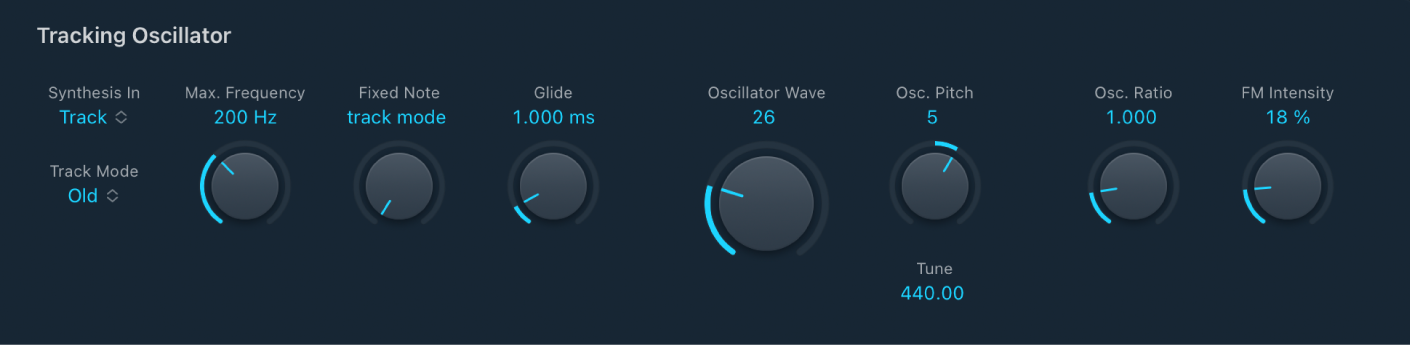
Parámetros de “Tracking Oscillator”
Menú desplegable “Synthesis In”: Selecciona la fuente de la señal de seguimiento.
Track: Utiliza la señal de audio de entrada del canal en el que está insertado EVOC 20 TrackOscillator como señal de síntesis, que acciona el sintetizador interno.
Side Chain: Utiliza una cadena lateral como señal de control de síntesis. Puedes escoger el canal fuente de cadena lateral en el menú desplegable “Side Chain”, situado en la barra de menús del módulo.
Oscillator: Ajusta el oscilador de seguimiento como la fuente de síntesis. El oscilador imita o rastrea el tono de la señal de entrada de análisis. Al seleccionar Oscillator se activan también los demás parámetros de la sección Synthesis. Si Osc no está seleccionado, “FM Ratio”, “FM Int” y el resto de los parámetros de esta sección no tienen efecto.
Nota: Si seleccionas “Side Chain” pero no hay ningún canal de cadena lateral asignado, EVOC 20 TrackOscillator vuelve al modo Track.
Menú desplegable “Track Mode”: Selecciona el modo de seguimiento de tono.
Old: modo de seguimiento de tono basado en un cálculo Fast Fourier Transform.
Cepstrum: modo de seguimiento de tono basado en el análisis del espaciado de los armónicos, permitiendo la identificación de los armónicos agrupados o las bandas laterales.
AKF: modo de seguimiento de tono basado en el análisis del contenido de armónicos, de forma que se puede identificar la frecuencia fundamental.
Potenciómetro y campo “Max Frequency”: determina frecuencia superior del oscilador de seguimiento del tono.
Potenciómetro y campo “Fixed Note”: define la frecuencia de una nota fija o ajústala en la posición 0 para activar el modo de seguimiento.
Potenciómetro y campo Glide: Determina la cantidad de tiempo necesario para la corrección del tono, lo que permite la creación de transiciones deslizantes en los tonos cuantizados. Consulta Controles de tono de EVOC 20 TrackOscillator.
Potenciómetro y campo “Oscillator Wave”: selecciona una onda de oscilador entre 100 Digiwaves para el oscilador 2, el modulador.
Los Digiwaves son samples muy cortos de los transitorios de ataque de diferentes sonidos e instrumentos.
Osc. Potenciómetro y campo Pitch: Ajusta el desplazamiento del tono del oscilador en semitonos.
Campo Tune: arrastra para ajustar la afinación en hercios.
Osc. Potenciómetro y campo Ratio: Ajusta la relación entre “Oscillator 1” y “Oscillator 2”, que define la característica básica del sonido. Los valores numéricos pares o sus múltiplos producen sonidos armónicos, mientras que los valores impares o sus múltiplos producen sonidos metálicos, inarmónicos.
Un “FM Ratio” de 1,000 produce resultados semejantes a una onda de diente de sierra.
Un “FM Ratio” de 2,000 produce resultados semejantes a una onda cuadrada con un ancho de pulso del 50 %.
Un “FM Ratio” de 3,000 produce resultados semejantes a una onda cuadrada con un ancho de pulso del 33 %.
Potenciómetro y campo “FM Intensity”: Determina la intensidad de la modulación. Unos valores más altos dan como resultado una onda más compleja, con más sobretonos.
Con un valor de 0, el generador de tonos FM está desactivado y se genera una onda de diente de sierra.
Con valores superiores a 0, se activa el generador de tonos FM. Los valores más altos generan un sonido más complejo y brillante.